Win8系统中定时运行程序功能应该如何设置?
来源:U大侠 时间:2019-09-02 浏览:129
定时运行程序操作方法:
1、按下键盘上的组全键盘Win+R打开运行窗口,在打开的运行窗口中输入命令control schedtasks。如图所示:
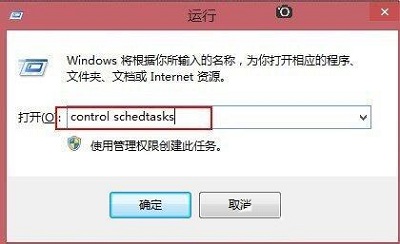
2、输入完成后按回车键执行命令会打开如下窗口。如图所示:
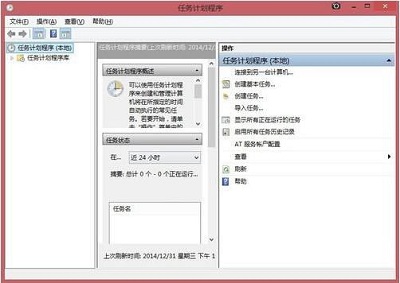
3、选择“操作”——“创建基本任务”。如图所示:
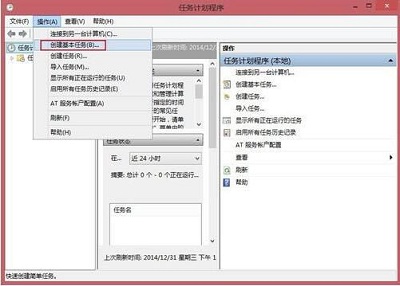
4、单击创建基本任务后会打开如下对话框,在名称栏中输入计划名称,如启动QQ。如图所示:
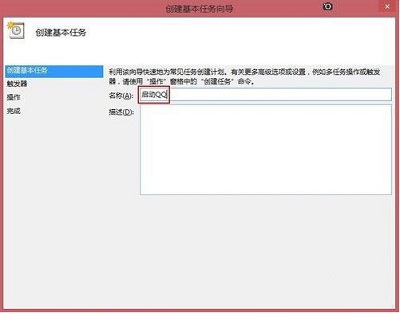
5、按照下图步骤进行操作。
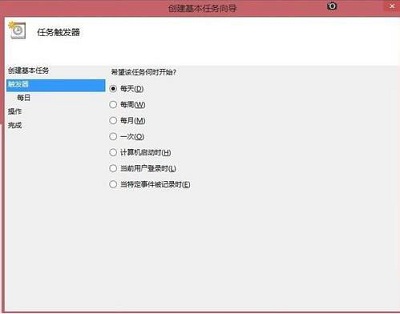
6、,选择浏览,找到想要启动软件的安装目录,比如QQ的启动以程序目录在:C:\Program Files (x86)\Tencent\QQ\QQProtect\Bin。如图所示:
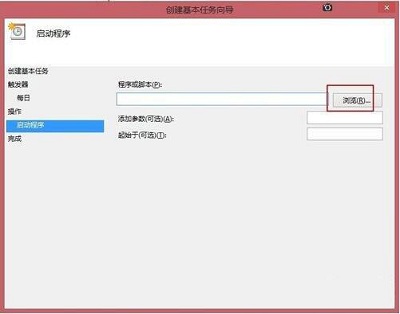
7、找到软件启动目录项后单击下一步即可完成设置。这样以后每天QQ软件就会定时在你设定的时间运行了。如图所示:
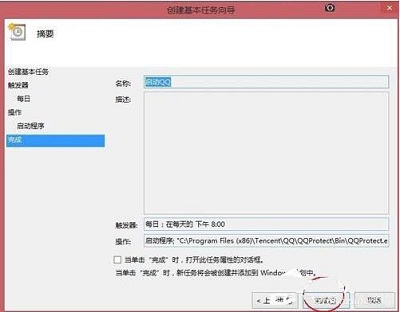
更多精彩内容,请关注U大侠官网或者关注U大侠官方微信公众号(搜索“U大侠”,或者扫描下方二维码即可)。

U大侠微信公众号
有装系统问题的小伙伴们也可以加入U大侠官方Q群(778773039),众多电脑大神将为大家一一解答。
相关文章
-

-
Win7 64位下运行程序显示msvcr110.dll丢失的解决方法
2015-11-19 11329
-

-
Win7电脑运行程序出现APPCRASH错误的解决方法
2015-10-26 4398
-

-
Win7运行程序软件被防火墙阻止的解除方法
2018-02-26 843
-

-
Win7运行程序时弹出防火墙安全警报的解决方法
2016-02-02 307
-
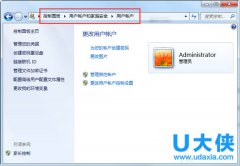
-
Win7运行程序时弹出阻止运行窗口的解决方法
2016-01-28 391
-
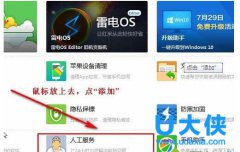
-
win7系统电脑运行程序时出现libeay32.dll报错
2016-06-03 768
-
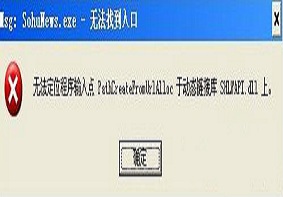
-
Win8系统运行程序提示:xxxx.exe–无法找到入...
2020-04-29 76
-
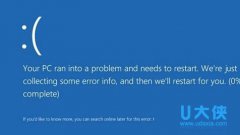
-
windows10运行程序未响应并死机的解决方法
2015-08-07 2169
-
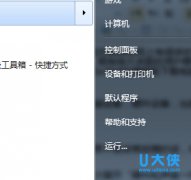
-
windows7系统下关闭运行程序扩大CPU内存的解决方法
2015-07-08 588
-
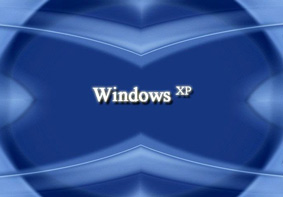
-
WinXP系统运行程序总提示NSIS Error错误窗口的解决方法
2017-10-09 536
